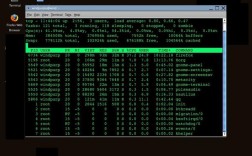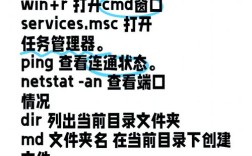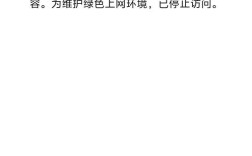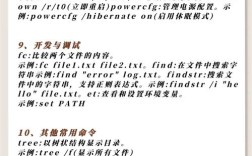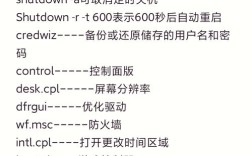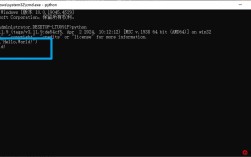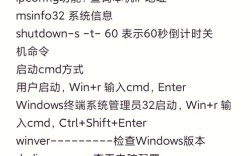在使用Windows系统的命令提示符(cmd)时,用户可能会遇到无法正常输入命令的情况,这通常表现为光标闪烁但无法显示输入内容、输入后无反应、或输入字符被异常显示等,这一问题可能由多种因素引起,包括系统文件损坏、权限设置不当、输入法冲突或第三方软件干扰等,以下将从常见原因、排查步骤和解决方案三个方面进行详细分析,并提供相关FAQs供参考。
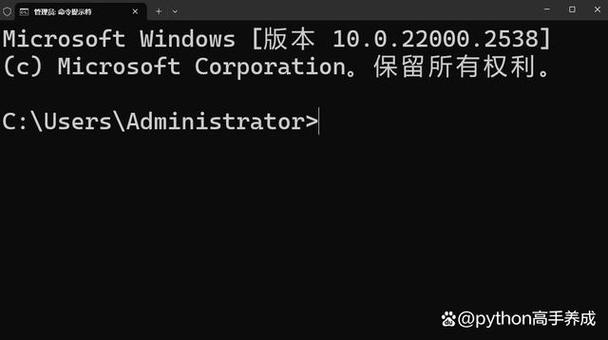
常见原因分析
-
系统文件损坏
Windows系统文件若因更新失败、病毒攻击或误删而损坏,可能导致cmd功能异常,包括输入失灵,核心组件如conhost.exe或cmd.exe损坏时,命令行界面可能无法正常响应输入。 -
权限不足
cmd默认以普通用户权限运行,若需要执行管理员命令(如netsh),未通过右键“以管理员身份运行”可能导致输入后无反馈,系统因权限限制拒绝执行。 -
输入法冲突
部分第三方输入法(如某些旧版或兼容性差的输入法)可能与cmd的输入逻辑冲突,导致输入字符乱码或无法显示,某些输入法会劫持键盘输入,但未正确适配cmd的文本处理机制。 -
第三方软件干扰
后台运行的优化软件、键盘管理工具或恶意程序可能拦截或修改键盘输入信号,某些“键盘精灵”类工具会优先捕获全局输入,导致cmd无法接收指令。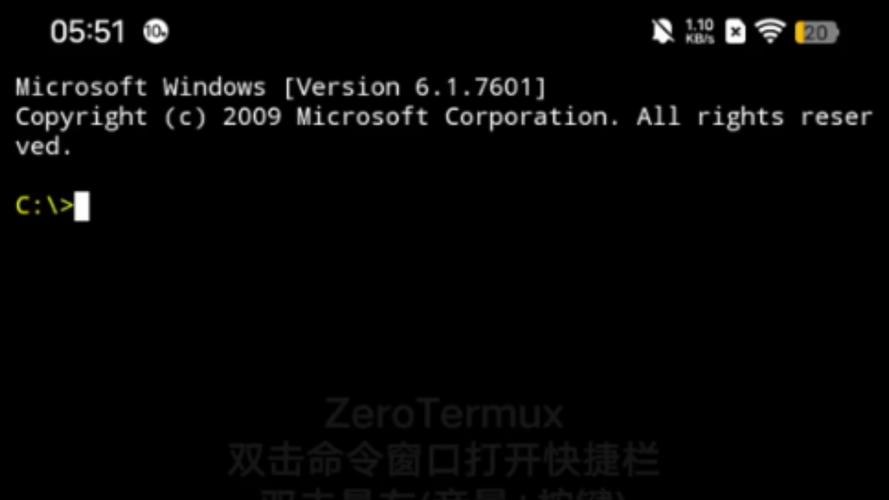 (图片来源网络,侵删)
(图片来源网络,侵删) -
注册表配置错误
cmd的输入法关联或窗口属性若被错误修改(如通过注册表强制禁用输入法),可能导致输入功能失效,注册表中Console键值被篡改后,系统可能无法正确处理输入。
排查步骤与解决方案
基础检查与重启
- 重启电脑:临时性软件冲突或内存泄漏可通过重启解决。
- 切换输入法:尝试切换至系统自带输入法(如微软拼音),排除第三方输入法干扰。
- 检查键盘:在记事本中测试键盘是否正常工作,确认硬件无故障。
以管理员身份运行cmd
右键点击cmd图标,选择“以管理员身份运行”,尝试输入简单命令(如dir),若问题解决,说明原权限不足,需后续调整执行权限。
禁用第三方软件
- 安全模式测试:重启进入安全模式,若cmd恢复正常,则判定为第三方软件干扰,需逐一排查近期安装的软件,尤其是优化工具和键盘管理类软件。
- 任务管理器结束进程:在正常模式下,通过任务管理器结束可疑进程(如
inputhost.exe),再测试cmd输入。
修复系统文件
- 运行SFC扫描:以管理员身份打开cmd,输入
sfc /scannow并等待扫描完成,自动修复损坏的系统文件。 - 部署映像修复:若SFC无效,运行
DISM /Online /Cleanup-Image /RestoreHealth修复系统镜像。
重置cmd设置
-
重置注册表:
打开注册表编辑器(regedit),导航至HKEY_CURRENT_USER\Console,删除或重置以下键值:CodePage(默认为00000409)FontFamily(默认为0)FontSize(默认为0x0018)
重启cmd后观察是否恢复。
-
重置输入法关联:
在设置中搜索“语言”,确保“中文(简体,中国)”的默认输入法为微软拼音,并删除其他异常输入法。 (图片来源网络,侵删)
(图片来源网络,侵删)
检查组策略设置
- 若使用专业版或企业版Windows,运行
gpedit.msc,依次展开“计算机配置→管理模板→Windows组件→命令提示符”,检查是否禁用了“启用Ctrl+Alt+Del选项”或“禁用右键上下文菜单”,确保未被误配置。
重置或重装cmd
- 重置应用:通过设置→应用→应用和功能→搜索“命令提示符”→高级选项→重置。
- 重装Windows:若以上方法无效,可考虑重装系统,彻底排除软件层问题。
预防措施
- 定期更新系统和驱动程序,避免兼容性问题。
- 避免安装来源不明的第三方软件,尤其是键盘或输入法工具。
- 重要操作前创建系统还原点,便于快速恢复。
相关问答FAQs
问题1:cmd输入命令时显示“拒绝访问”怎么办?
解答:这通常是因为权限不足,右键点击cmd图标,选择“以管理员身份运行”,或通过net user命令检查当前用户权限,若需长期管理员权限,可在组策略中调整“从访问中拒绝用户”策略。
问题2:cmd中输入中文显示为乱码如何解决?
解答:首先检查系统区域设置(控制面板→区域→管理→更改系统区域设置)是否勾选“Beta版:使用Unicode UTF-8提供全球语言支持”,若仍乱码,尝试在cmd属性中切换“字体”为“Lucida Console”,或运行chcp 65001切换UTF-8编码。